在這個以視覺為主導的數位世界中,圖片無所不在——網站、社群媒體、數位作品集、產品清單等等。然而,圖片尺寸過大,會導致網站載入緩慢或佔用過多的儲存空間,因此經常使用圖片壓縮技術來解決這個問題。壓縮可以減少圖片檔案大小,從而節省儲存空間或提升網站效能,但如果過度壓縮,也會降低視覺品質。
對於內容創作者、網頁開發者、行銷人員和攝影師來說,了解影像是否被壓縮以及壓縮程度對於維持品質標準至關重要。無論您是管理大型照片庫還是在線上發布媒體,檢查影像是否被壓縮都有助於您在影像品質和效能之間取得適當的平衡。
在本文中,我們將解釋如何判斷影像是否被壓縮,以及要尋找的工具和標誌。
1.如何檢查影像是否被壓縮?
有幾種方法可以確定影像是否被壓縮。這些方法包括簡單的目視檢查,以及使用專用工具進行詳細的元資料分析。
2.1 檢查文件格式和大小
初始指標是圖像的檔案格式和大小,因為某些格式使用內建壓縮,而其他格式則不使用。
| 格式 | 壓縮類型 | 損失類型 |
|---|---|---|
| JPEG | 高的 | 有損 |
| 巴布亞紐幾內亞 | 緩和 | 無損 |
| WebP | 高的 | 有損或無損 |
| TIFF | 選修的 | 有損或無損 |
| 骨形態發生蛋白 | 沒有任何 | 未壓縮 |
2.2 目視檢查
如果放大影像,某些偽影可能會顯示出壓縮:
- 模糊或柔軟 – 精細的細節可能會變得平滑。
- 塊狀圖案 – 通常出現在高度壓縮的 JPEG 中。
- 色帶 – 漸層(如天空)顯示出不同的帶狀而不是平滑的過渡。
- 偽影或光暈 – 邊緣出現異常扭曲,尤其是在文字或銳利線條中。
這些跡像在低品質或過度壓縮的 JPEG 檔案中尤其常見。
2.3 檢查影像元數據
圖像檔案通常包含元數據,可以揭示是否發生壓縮以及使用了哪種類型。
您可以使用以下方式查看此資訊:
- 視窗 :右鍵點選 > 屬性 > 詳細資料標籤。
- 線上工具 :類似網站 Get-Metadata.com 或者 EXIF工具 。
- ImageMagick(進階) :識別-詳細圖像.jpg
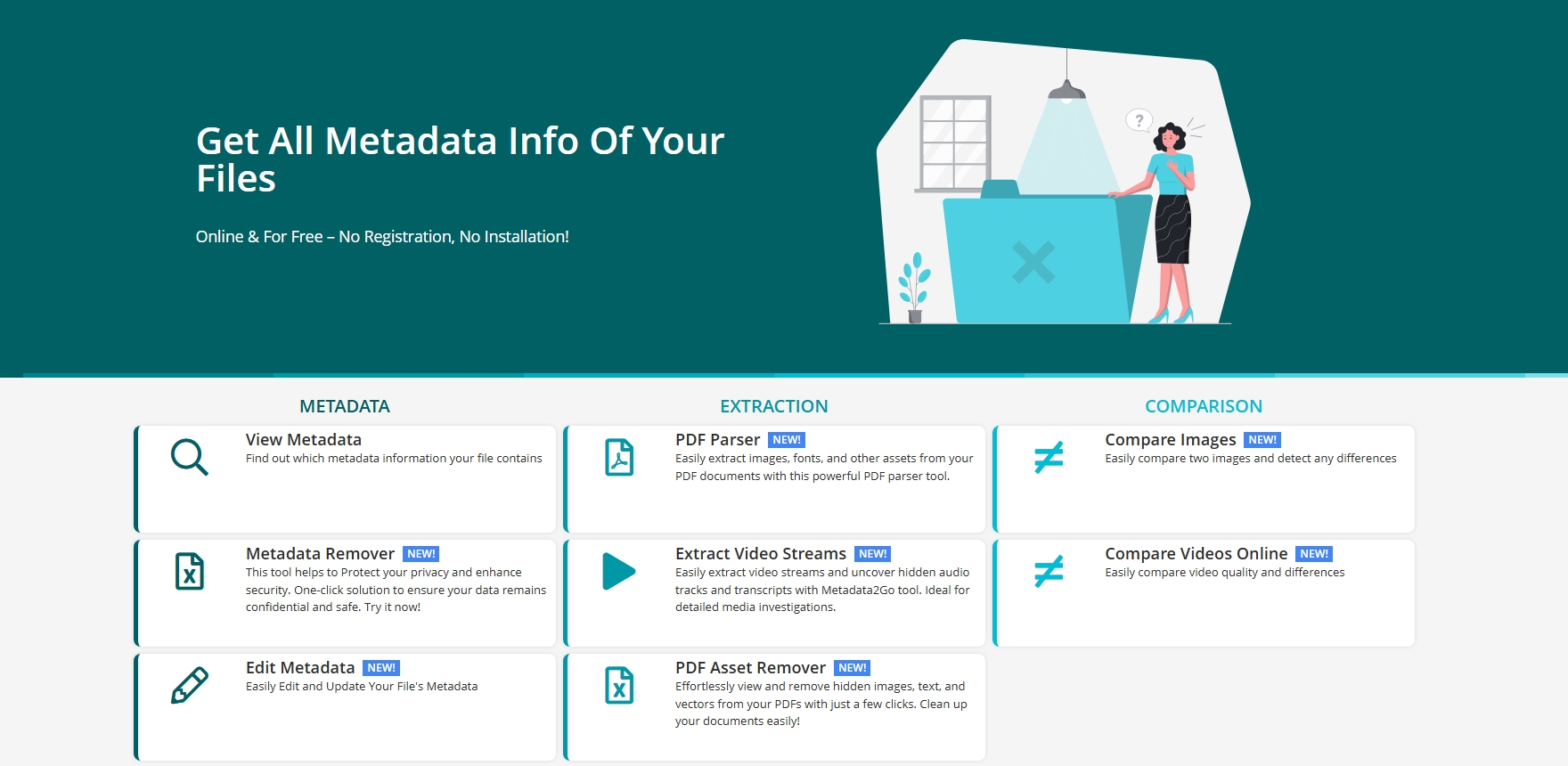
尋找如下欄位:
- 壓縮:JPEG
- 品質:70
- 設定檔:EXIF
此方法有助於識別影像是否以降低的品質等級(例如 70%)保存。
2.4 使用 JPEG 分析工具
如果您需要深入了解 JPEG 檔案的質量,請使用以下工具:
- JPEGsnoop :免費桌面軟體,可顯示壓縮品質、編輯歷史記錄,甚至所使用的相機。
- Squoosh.app :Google 的網路工具,可讓您直觀地比較壓縮影像和原始版本。
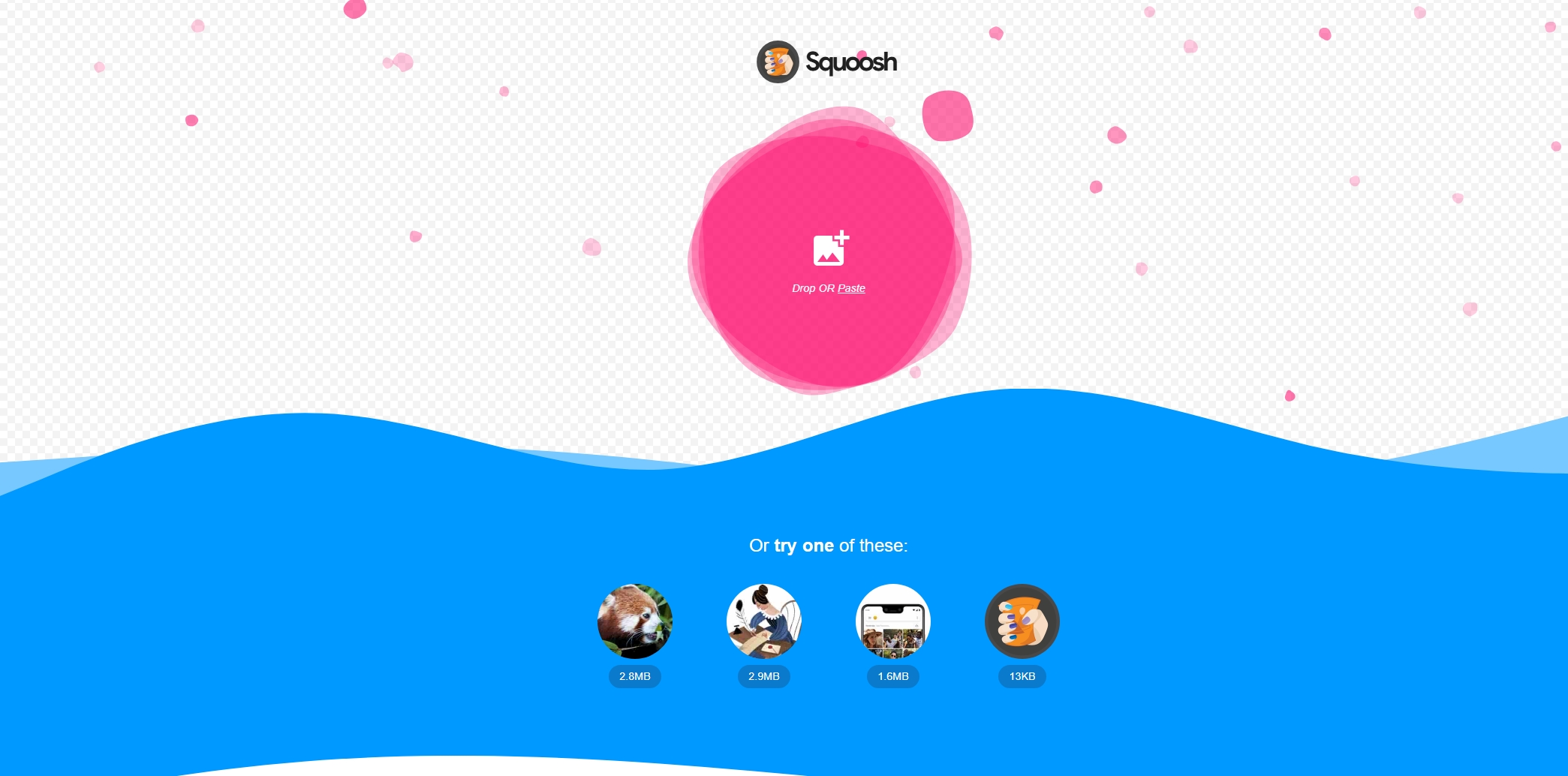
這些工具可讓您評估壓縮的程度以及視覺品質是否受到影響。
2. 試用免費、易用的 Swyshare 影像壓縮器
如果你想親自嘗試影像壓縮,或在不損失品質的情況下縮小影像尺寸, Swyshare 圖像壓縮器是一個完美的工具。
Swyshare 影像壓縮器 是一款免費的線上工具,旨在高效壓縮影像,同時保持較高的視覺品質。它支援包括 JPEG、PNG 和 WebP 在內的主流影像格式,非常適合希望快速獲得結果而無需進行任何複雜軟體安裝的使用者。
主要特點 :
- 免費且無需註冊 :完全免費使用,無需建立帳戶。
- 支援多種格式 :輕鬆壓縮 JPEG、PNG 和 WebP。
- 批次上傳 :一次上傳並壓縮多張圖片。
- 易於使用的介面 :將檔案拖曳到瀏覽器窗口,然後 Swyshare 自動處理壓縮。
- 預覽壓縮結果 :下載之前比較原始圖像和壓縮圖像。
了解使用以下方法壓縮影像是多麼容易,而且不會損失品質: Swyshare :
- 訪問 Swyshare 圖像壓縮器,透過拖曳或手動選擇來上傳您的圖像。
- 開啟“無損壓縮”模式,然後點選“壓縮”, Swyshare 將使用優化設定自動壓縮您的影像。
- Swyshare 可預覽壓縮後的圖片,並直接與原始圖片進行比較。若滿意,可批次下載壓縮後的圖片(.zip 格式)。
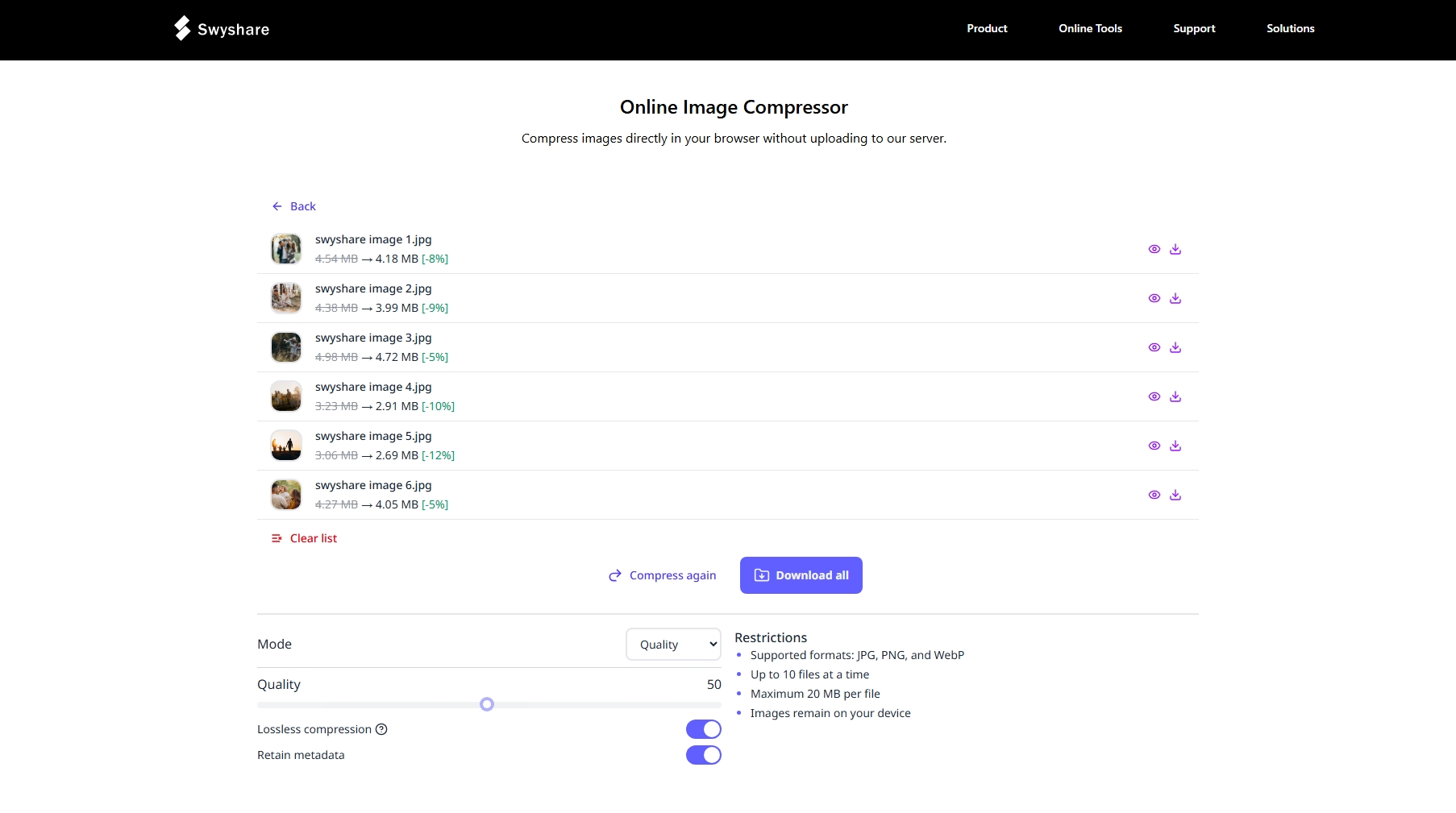
三、結論
了解如何檢查圖像是否被壓縮對於保持視覺品質、確保專業效果以及優化網站或應用程式的效能至關重要。無論您是分析檔案格式、尋找視覺偽影、檢查元數據,還是使用線上工具,都有很多方法可以確定影像是否被壓縮以及壓縮程度。
但除了檢查壓縮率之外,你可能還想親自壓縮影像——既不損害質量,也不用處理複雜的軟體。這就是 Swyshare 影像壓縮器 (Image Compressor) 功能強大,易於使用、高效且免費,並且可以透過任何瀏覽器存取。無論您是為網站、社交媒體還是個人儲存準備圖片, Swyshare 幫助您優化視覺效果,無需猜測。
嘗試 Swyshare 影像壓縮器 今天就來體驗一下影像壓縮是多麼簡單又有效。